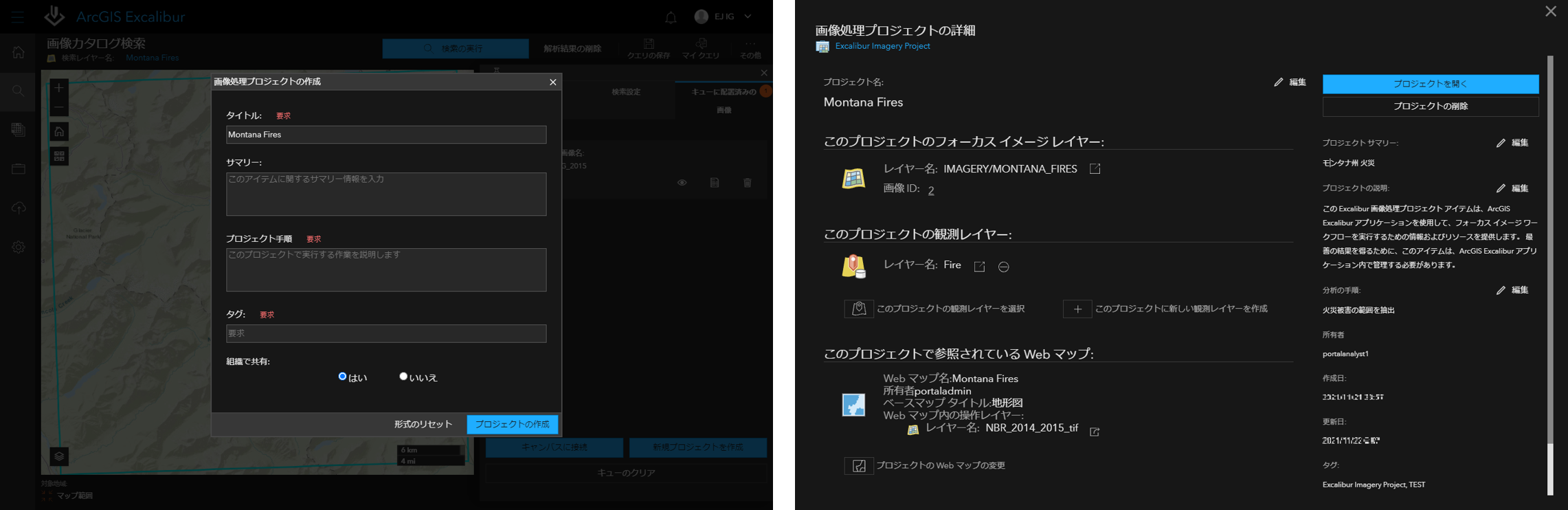ArcGIS Excalibur の機能紹介シリーズ第3弾
本日は、前回のブログで少しご紹介した、画像処理プロジェクトについてご紹介します。画像ベースのワークフローを行う上で重要となる機能です。画像処理プロジェクトを利用して Web 上で画像判読による観測レイヤーの収集を行うことができます。
画像処理プロジェクトの作成
画像処理プロジェクトを作成するには、先ずプロジェクトで使用する画像または画像セットを選択します。基本操作①でご紹介した画像カタログ検索を利用して必要な画像または画像セットを検索します。検索結果からプロジェクトで利用する画像を選択し、新規プロジェクトの作成を行います。または画像キャンパス ビューで表示した後でもプロジェクトを作成することができます。
プロジェクトの詳細
画像処理プロジェクトには、プロジェクトの目的や手順を書き込むことができます。
これは、管理者がプロジェクトを作成し分析者に配布するという場合、分析者がその指示を見て作業を開始するのに役立ちます。分析者自身で作成した場合もプロジェクトに関するメモとして利用できます。
さらに、既存の Web マップを追加したり、画像処理プロジェクト内で収集したい観測レイヤーを追加したりすることができます。
観測レイヤー
観測レイヤーは、画像判読によって収集することができるポイント、ライン、ポリゴン フィーチャです。画像処理プロジェクトの詳細ページで新しく作成して画像処理プロジェクトに追加することができます。作成フローに沿って、レイヤーの属性情報やスタイルなどを決めることができ、プロジェクト ツールで使用する際のドメインの設定を定義することができます。
既存のレイヤーを観測レイヤーとして利用する場合は、事前に必要な属性フィールドを用意することで、Excalibur で使用できるようになります。必要な属性フィールドについてはヘルプ ドキュメントを参照ください。
プロジェクト ツール
画像処理プロジェクトに観測レイヤーを追加すると、プロジェクト ツールを利用できるようになり、このプロジェクト ツールを使用して観測レイヤーの収集を行うことができます。プロジェクト ツールで観測レイヤーの収集を行うと、指定の属性以外にも観測している画像情報も属性に記録されます。どの画像から収集したレイヤーなのかを確認したり、モニタリング時の参照情報として利用したりすることができます。
火災エリアの抽出(参照画像:衛星画像を使用した焼け跡の評価)
プロジェクト ツールには他にも、属性の修正や削除ができる編集ツール、観測レイヤーのコピーツールがあります。例えば、1 つのプロジェクトが終わり、次のプロジェクトでも同じ観測レイヤーを利用し、同じ地点にレイヤーを配置する場合、レイヤーをコピーし、編集ツールで必要な属性だけを編集することができます。これにより観測レイヤーの作成をすばやく、効率的に行うことができます。
次回は、ArcGIS Excalibur の共有機能や画像判読後の活用についてご紹介します。